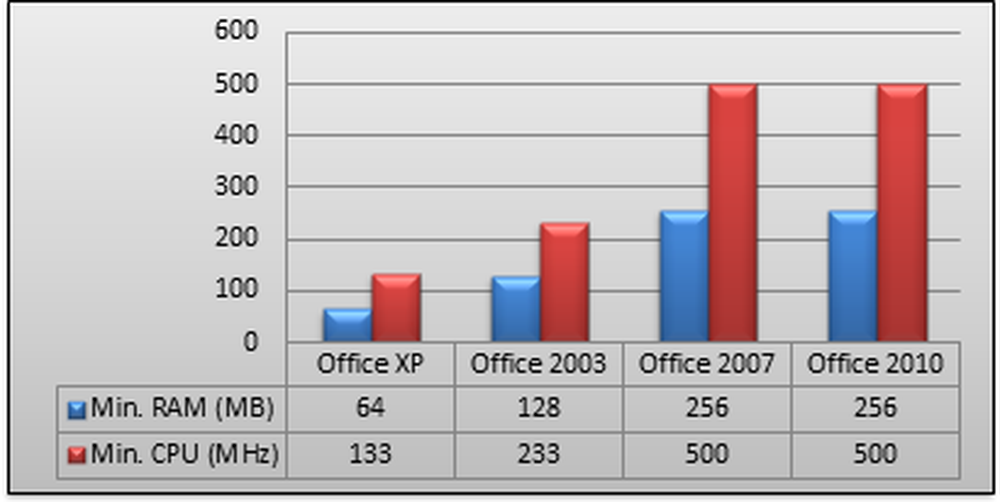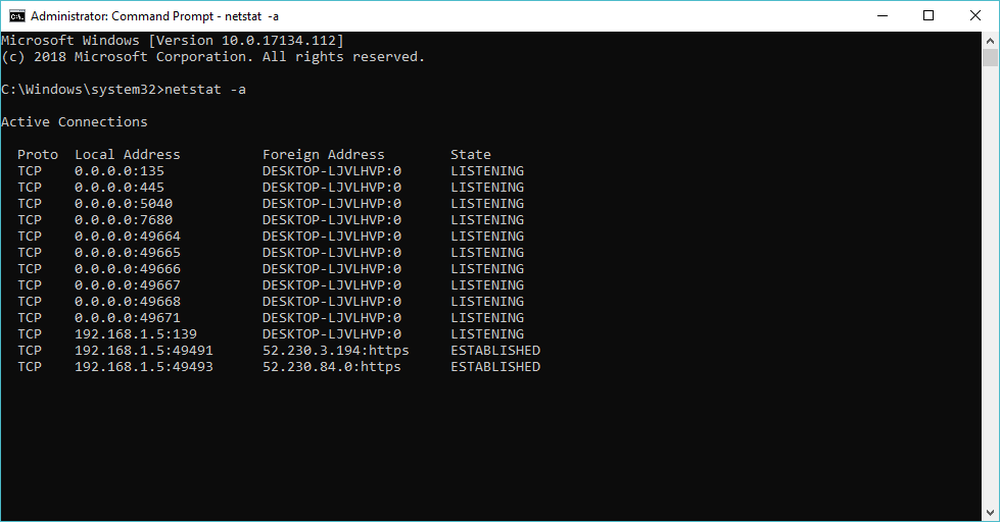Quali servizi di Windows 10 è possibile disattivare in sicurezza?
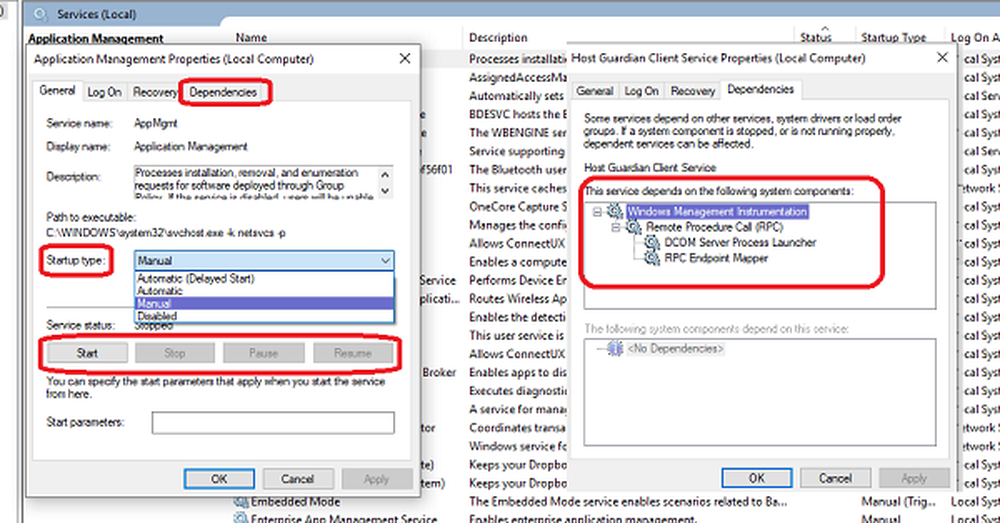
Windows 10 ha molti servizi per assicurarsi che il sistema operativo funzioni senza intoppi. Mentre è meglio lasciare la configurazione del servizio ai valori predefiniti, ci sono alcuni appassionati di performance e di ritocco che vogliono rendere il loro Windows ancora più fluido. Se ti stai chiedendo quali servizi di Windows 10 sono sicuri da disabilitare, allora questa guida ti aiuterà. Ti consigliamo vivamente di creare un Punto di ripristino del sistema prima e anche prendere nota delle modifiche si effettua la configurazione dei servizi.

Prima di andare avanti, è una buona idea capire la sezione Servizi di Windows. genere services.msc nella casella di ricerca e premi Invio per aprire Gestione servizi di Windows. Una volta aperta la finestra Servizi, puoi visualizzare l'elenco completo dei servizi, sia dal sistema operativo Windows, sia dalle applicazioni installate che sono in esecuzione sul tuo sistema.
Ogni servizio ha Nome, Descrizione, Stato, Tipo di avvio e Accedi come. Fare doppio clic su qualsiasi servizio per esaminare le sue proprietà.
- Tipo di avvio: Alcuni servizi sono impostati su Automatico o Automatico (Ritardato), mentre altri sono Manuale e Disabilitato.
- Stato del servizio: È lo stato attuale del servizio. I pulsanti di azione sono disponibili per poter essere modificati.
- dipendenze: Molti servizi dipendono da altri piccoli e grandi servizi. Alcune altre funzioni possono anche fare affidamento su di essa. Se questo è il caso, sarai avvisato se scegli di disabilitarlo.
Noterai che molti servizi impostati su Manuale. Questi servizi vengono avviati solo quando sono necessari. Potrebbero essere mantenuti in esecuzione o impostati in modalità di arresto quando non più necessari. Servizi con tipo di avvio come avvio automatico con Windows. Le applicazioni come il programma AntiVirus devono essere disponibili non appena inizia Windows 10.
La migliore strategia per disabilitare i servizi di Windows 10
Molti vogliono disabilitare i servizi perché potrebbero aiutare a velocizzare il proprio computer. È meglio guardare i servizi che sono in modalità automatica. Sono gli unici che aumentano il tempo di avvio del computer. Nell'elenco dei servizi, fare clic sull'intestazione Tipo di avvio per elencare tutti i servizi automatici.

Ora fai clic sul Servizio e controlla se puoi cambiare stato. A volte nessuno dei pulsanti è abilitato, incluso Stop. In questo caso, salta questo servizio e passa a quello successivo.
Quando trovi un servizio che può essere fermato o impostato su manuale, assicurati di leggere il servizio e controllare le dipendenze. Se vedi che qualche servizio dipende da questo, non disabilitarlo. Se si tratta di un servizio autonomo, verificare a quale servizio è correlato.
Ad esempio, il servizio Bonjour è necessario per le applicazioni di Apple come iTunes. Puoi scegliere di disabilitarlo o scegliere Automatico (Ritardato). Al contrario, servizi come IP Helper non dovrebbero essere disabilitati se si utilizza IPv6. È essenziale per 6to4, ISATAP, Port Proxy e Teredo e IP-HTTPS.È meglio lasciare i servizi di Windows 10 così come sono
Qualsiasi servizio fornito da Microsoft, ovvero i servizi "SOLO" di Windows 10, deve essere mantenuto così com'è. Non è facile capire per un consumatore generico capire l'impatto che avrà quando si disabilita un servizio. Mentre molti siti Web e blog suggeriscono servizi che puoi disabilitare, non supportiamo questa logica.
Se esiste un servizio che appartiene a un'applicazione di terze parti, è possibile scegliere di impostare su Manuale o Automatico (ritardato). Ciò ti aiuterà ad avviare il tuo computer velocemente. Ancora meglio, assicurati di rimuovere l'applicazione dall'elenco di avvio.
Quali servizi di Windows 10 sono sicuri da disabilitare
Tuttavia, se vuoi ancora vedere cosa puoi disabilitare, tutto dipende dal tuo sistema:
- Sei un utente domestico per PC singolo?
- Usi Internet??
- Sei connesso a una rete o dominio?
- Stai usando un desktop o un laptop?
- E così via.
I seguenti servizi Windows possono essere disabilitati in sicurezza. Invece di impostare il tipo di avvio su Disabilitato, è possibile impostarlo su Manuale, per essere sicuri.
- Servizio AVCTP: disattivarlo se non si utilizza il dispositivo audio Bluetooth o le cuffie wireless.
- Servizio di crittografia unità BitLocker: disabilitarlo se non si utilizza la crittografia di archiviazione BitLocker.
- Servizio di supporto Bluetooth - Disabilitarlo se non si utilizza alcun dispositivo Bluetooth
- Browser del computer - Questo disabiliterà la scoperta della rete dei sistemi sulla rete locale
- Connected User Experiences e Telemetry - Disabilita feedback, telemetria e raccolta dati
- Servizio di politica diagnostica
- Servizio di tracciamento diagnostico: disattiva la telemetria e la raccolta dati
- Distributed Link Tracking Client - Se il PC non è connesso a una rete
- Gestore mappe scaricato - Se non usi l'app Bing Maps
- Servizio Cronologia file: se non si utilizza mai Backup di Windows o Ripristino configurazione di sistema
- IP Helper - (Se non si utilizza la connessione IPv6)
- Servizio di monitoraggio a infrarossi - Se non si utilizza mai il trasferimento di file tramite dispositivi a infrarossi.
- Condivisione connessione Internet - Un vecchio servizio che può essere disabilitato
- Accesso rete - Disabilita se non ci si trova in un ambiente di controller di dominio.
- Servizio Assistente compatibilità programmi - Questo ostacolerà comunque la tua esecuzione in modalità di compatibilità
- Spooler di stampa: se non si utilizza una stampante
- Parental Control: se non si utilizza la funzione Parental Control.
- Registro remoto - Meglio disabilitarlo. Nessuno sarà in grado di accedere al tuo registro da remoto.
- Accesso secondario
- Helper NetBIOS TCP / IP - Se non si fa parte di una rete Workgroup
- Tocca la tastiera e il servizio del pannello per la scrittura a mano - Se non si dispone di un dispositivo touch
- Servizio Segnalazione errori di Windows - Se non si desidera salvare o inviare segnalazioni di errori
- Acquisizione immagini di Windows - Se non si utilizza uno scanner
- Windows Camera Frame Server - Se non si utilizza mai una webcam o una fotocamera integrata
- Servizio Windows Insider - Disabilita se non fai parte di Windows Insider Program.
- Ricerca di Windows: esegui questa operazione solo se non utilizzi mai Ricerca di Windows ma utilizzi invece un software di ricerca di terze parti.

Quindi vedi che non esiste uno scenario adatto a una sola scarpa, quindi diventa imperativo che tu conosca il tuo sistema e quello che vuoi.
Se hai bisogno di un buon consiglio, la configurazione del servizio Windows 10 di Black Viper è una delle risorse che gli utenti avanzati potrebbero voler considerare.
Gli utenti di Windows 7 potrebbero voler consultare questa Guida all'ottimizzazione dei servizi di Windows 7